
Sadržaj
Ako želite raditi stvari brže na Macu, pomoću tipkovničkih prečaca najbolji način da budete produktivniji bez rezanja uglova. Evo kako možete prilagoditi prečace na tipkovnici u OS X.
Iako postoji određeni način da nešto učinite na Mac računalu, uvijek postoji način da to učinite brže. Prečaci na tipkovnici najpopularniji su način da se nešto učini brže, a ponekad je to jedini način da se nešto učini (poput snimanja zaslona).
Možda znate osnovne tipkovničke prečace, kao što su copy-and-paste, ali postoji način koji bi svaki korisnik trebao znati.
Nadalje, čak možete prilagoditi tipkovničke prečace u OS X kako biste ih promijenili kako želite. Neke tipkovničke prečice su nevjerojatno korisne, ali mogu biti zbunjujuće jer mogu zahtijevati tri ili više tipki za pritiskanje, a kada želite zapamtiti pregršt tipkovničkih prečaca, može se vrlo brzo zbuniti.
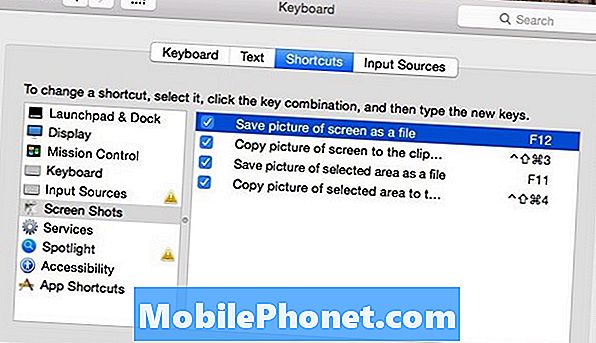
Evo kako možete prilagoditi tipkovničke prečace u OS X, koji će, nadamo se, olakšati pamćenje tipkovničkih prečaca.
Prilagodba prečaca na tipkovnici
Jedan tipkovni prečac koji je nevjerojatno zbunjujući je snimanje zaslona. Cmd + Shift + 3 će snimiti zaslon vašeg Mac računala i spremiti ga kao datoteku na radnu površinu. Naravno, ova kombinacija tipki nije nevjerojatno teška za pamćenje, ali to je prilično teško učiniti jednom rukom. Srećom, taj prečac možete promijeniti u nešto što je lakše izvršiti na tipkovnici.
Da biste promijenili prečac na tipkovnici, poželjet ćete otići do Postavke sustava> Tipkovnica> Prečaci, Dođite do određenog prečaca odabirom kategorije na lijevoj bočnoj traci. Odlučio sam kliknuti Snimci zaslona i promijenite neke od tih prečaca na nešto lakše.
Kada pronađete prečac koji želite promijeniti, jednostavno kliknite tipkovni prečac s desne strane i unesite nove tipkovničke prečace. Promijenio sam prečac za snimanje zaslona na F12. Još uvijek moram pritisnuti funkcijsku tipku, a zatim F12, ali je po mom mišljenju još mnogo lakše od Cmd + Shift + 3.

Međutim, odlična stvar kod prilagodbe je da je možete promijeniti u sve što želite da vam bude lakše. Možete čak i onemogućiti neke tipkovničke prečace po vašem izboru. Na primjer, ako ne koristite značajku Kontrola misije, možete jednostavno isključiti sve tipkovničke prečace povezane s kontrolom misije kako ne biste slučajno pogodili prečac i aktivirali ga.
Korisni prečaci na tipkovnici trebali biste znati
Postoji tona tipkovnih prečaca u OS X-u, ali evo nekoliko koji su dobro znati i mogu vam pomoći uštedjeti vrijeme i spriječiti vas da poludite.
Ctrl + Shift + V - Lijepi kopirani tekst bez oblikovanja (kao da je bio podebljan ili ukošen kad ste ga kopirali).
Ctrl + Shift + T - Ponovno otvara karticu koju ste možda slučajno zatvorili.
Cmd + ` - Prebacuje između različitih prozora iz istog programa koji ste otvorili.

Cmd + Shift + F - Odmah otvara i prikazuje Sve moje datoteke prozor.
Ctrl + N - Otvara novi prozor Findera.
Cmd + Opt + Esc - Otvara prozor Force Quit (Izlaz iz sustava) u kojem možete odabrati aplikaciju za Force Quit.
Cmd + Tab - Prikazuje aplikaciju za prebacivanje između aplikacija.
Shift + Opt + Volume - Podešava glasnoću u četvrtinama, omogućujući finije kontrole glasnoće.
Cmd + Space - Prikazuje OS X Spotlight Search.


